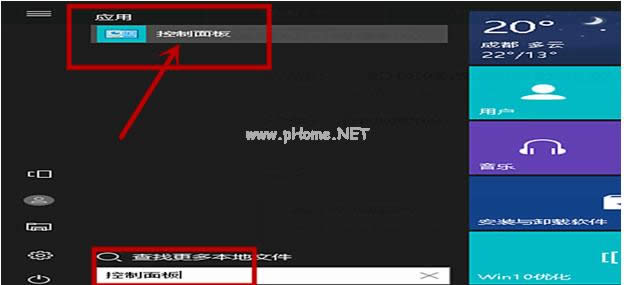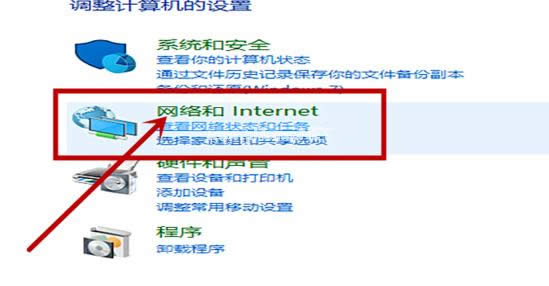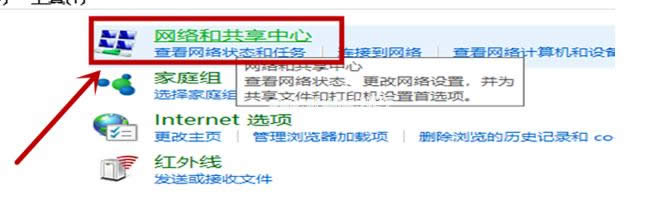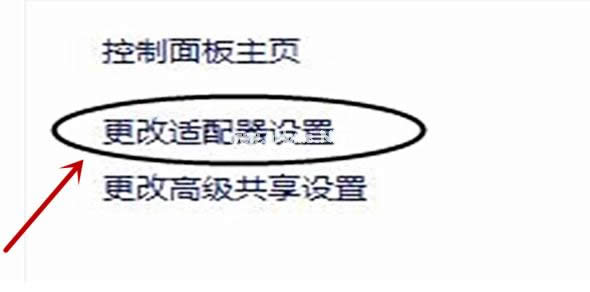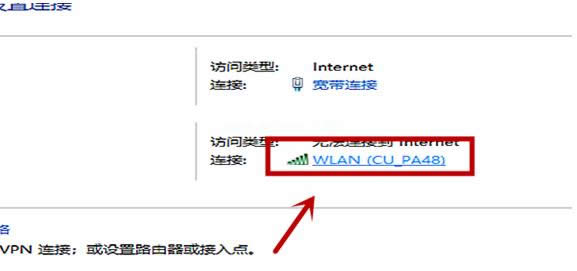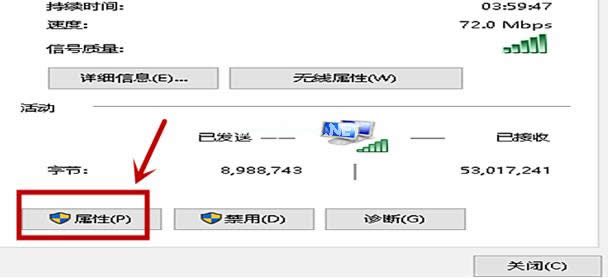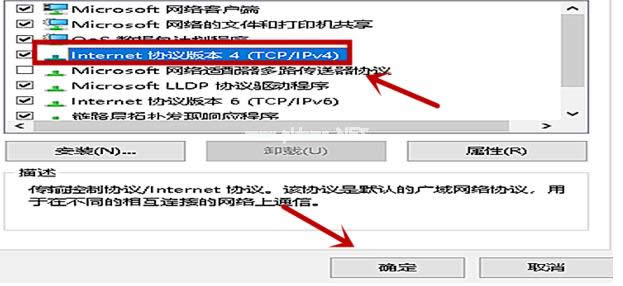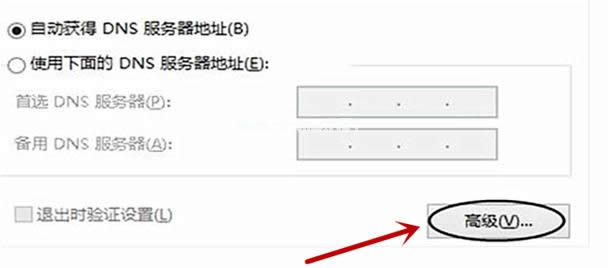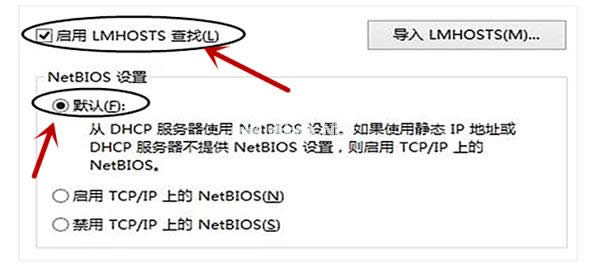網絡打印機找不到,本文章教您網絡打印機找不到怎么辦
發布時間:2021-02-17 文章來源:xp下載站 瀏覽:
|
Windows 10是美國微軟公司研發的跨平臺及設備應用的操作系統。是微軟發布的最后一個獨立Windows版本。Windows 10共有7個發行版本,分別面向不同用戶和設備。截止至2018年3月7日,Windows 10正式版已更新至秋季創意者10.0.16299.309版本,預覽版已更新至春季創意者10.0.17120版本 我們大家都知道,網絡打印機獨立存在于局域網中,不需要電腦支持即可完成打印工作。但是有的時候我們明明已經將網絡打印機給連接上,可是不知道是什么原因就找不到。那么要怎樣才能夠找到“消失”的打印機呢?今天小編就來給小伙伴們說說這方面的解決方法。 小伙伴們,今天小編給你們帶來了一個非常棒的技能,你們知道是什么嗎?哈哈哈,不知道吧!其實學習的這個技能就是解決網絡打印找不到的方法。小伙伴小編猜你們聽完過后一定非常的想要知道小編是如何解決網絡打印機找不到的方法吧!想知道的話那就趕緊跟小編去看看啊。 1,首先,在開始選項的搜索欄中搜索“控制面板”,如圖所示。
打印機載圖1 2,然后在出現的頁面中點擊“網絡和Internet”,如圖所示。
解決步驟載圖2 3,選擇完網絡和Internet后后,再點擊“網絡和共享中心”,如圖所示。
電腦載圖3 4,然后選擇“更改適配器設置”,如圖所示。
打印機載圖4 5,然后點擊“WLAN”如圖所示。 如何解決網絡打印機找不到載圖5 6,在出現的界面中點擊“屬性”,如圖所示。
電腦載圖6 7,滑動鼠標選擇“Internet協議版本4”,如圖所示。
打印機載圖7 8,然后選擇“高級”,如圖所示。
如何解決網絡打印機找不到載圖8 9,在出現的頁面中點擊“啟動LMHOSTS查找”再點擊“默認”,如圖所示。
電腦載圖9 10,最后返回查看打印機就是可以顯示的了,如圖所示。 解決步驟載圖10 新技術融合:在易用性、安全性等方面進行了深入的改進與優化。針對云服務、智能移動設備、自然人機交互等新技術進行融合。Windows 10所新增的Windows Hello功能將帶來一系列對于生物識別技術的支持。除了常見的指紋掃描之外,系統還能通過面部或虹膜掃描來讓你進行登入。當然,你需要使用新的3D紅外攝像頭來獲取到這些新功能。 |
相關文章
本類教程排行
系統熱門教程
本熱門系統總排行